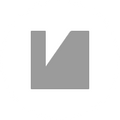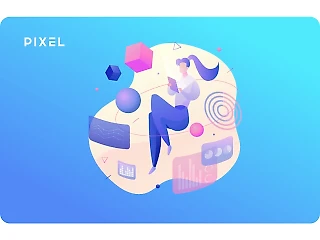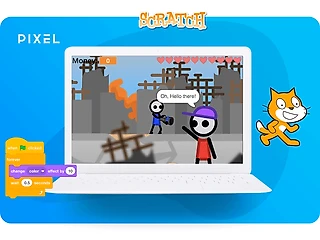Компьютерная грамотность для детей: подключение компьютера к Wi-Fi
В этой статье мы хотим рассказать вам о том, как подключить компьютер к Wi-Fi. В современной цифровой эпохе использование беспроводной сети стало неотъемлемой частью повседневной жизни. Подключение к Wi-Fi позволяет нам получать доступ к интернету, обмениваться информацией и совершать множество онлайн-действий, будь то общение, работа или развлечения.
Научиться подключать компьютер к Wi-Fi – это первый шаг на пути к освоению современных технологий. Мы, команда детской школы программирования «Пиксель», занимаемся обучением детей основам программирования и компьютерной грамотности. И мы хотим поделиться с вами простыми и понятными инструкциями о том, как подключить ваш компьютер к Wi-Fi.

Есть несколько различных способов подключения устройств к интернету, рассмотрим два наиболее простых и популярных способа.
Первый вариант — подключение по проводу. В данном случае используется специальный провод с названием «витая пара» с разъемами RJ45. Такой коннектор, то есть соединитель, используется для подключения устройств к интернету или объединению в локальную сеть.
Коннектор RJ45 – это разъем для Ethernet-кабелей, который обеспечивает передачу данных между компьютерами и другими устройствами в локальных сетях.


Возьмите свой роутер и внимательно посмотрите на имеющиеся разъемы.
На задней панели практически любого беспроводного роутера имеется один вход, к которому подключается кабель Интернет-провайдера (обычно он подписан Internet или WAN, а также выделен цветом) и от нуля до нескольких портов LAN, которые служат для подключения стационарного ПК, телевизионной приставки, телевизора SmartTV и других устройств с помощью проводов. В большинстве бытовых Wi-Fi роутеров присутствуют четыре таких разъема.
Для начала нужно проверить, что провод провайдера — компании, которая предоставляет доступ к интернету, подключен к разъему с надписью WAN.
Такой разъем будет один, он либо будет перевернут, как показано на картинке (выделен синим цветом), либо будет расположен в небольшом отдалении от остальных разъемов.

Далее берем сетевой кабель, который называется «витая пара», на концах которого есть коннекторы RJ45. Один из концов шнура вставляем в один из разъемов LAN на роутере — на фотографии они выделены желтым, а другой — в разъем компьютера.
После этого внизу в строке появится данный знак — ваш компьютер с проводом, значит все действия выполнены правильно, поздравляю!

Теперь, когда вы знаете про подключение через провод к интернету, нужно освоить второй вариант — беспроводное подключение.
Самая популярная беспроводная технология передачи данных на сегодняшний день — Wi-Fi. Если раньше технику можно было подключить к интернету только проводом, то появление вай-фая позволило выходить в сеть сразу с нескольких устройств одновременно.
Конечно, технология Wi-Fi не то же самое, что интернет, вай-фай позволяет раздавать интернет устройствам без провода.
Подключение через Wi-Fi проходит так:
Сначала в помещение проводится интернет-кабель от провайдера.
Кабель присоединяется к роутеру/маршрутизатору. На этом этапе создается локальная сеть, которая объединяет устройства в едином пространстве. Wi-Fi-роутер раздает сигнал в виде радиоволн другим устройствам. Излучения разлетаются во все стороны, проходят сквозь воздух и стены, чтобы долететь до ноутбука и смартфонов.
Телефон, Smart TV и другие устройства подключаются к маршрутизатору, чтобы получить доступ к интернету. Создается локальная сеть с выходом в интернет.
Преимущества Wi-Fi
Не нужно покупать кабели — витую пару — для каждого устройства — в квартиру проводится один кабель, который подключается к маршрутизатору.
Мобильные устройства подключаются к домашнему интернету, что было невозможно со старой проводной системой.
Можно смотреть фильмы онлайн и говорить по Skype в зале, кухне, подсобке и даже на крыше — в любом месте, входящем в зону покрытия.
Интернет доступен одновременно всем домочадцам. Никто друг другу не мешает.
Зону покрытия Wi-Fi-сигнала можно увеличить, купив роутер с соответствующими характеристиками.
К беспроводному интернету подключается техника разных производителей. Люди не ограничены наличием разъема под RJ45
Недостатки Wi-Fi
Помехи от домашней техники. Постарайтесь не размещать маршрутизатор рядом с крупными бытовыми приборами.
Скорость вай-фая ослабевает, когда сигнал встречает на пути препятствия в виде стен и мебели. Для решения проблемы установите роутер как можно выше, стараясь не загораживать его крупными предметами.
Теперь, когда вы узнали больше про технологию беспроводной раздачи интернета, рассмотрим последовательность действий для подключения к ней с компьютеров и других устройств.
Первое действие — проверить, что включен роутер - на нем должны мигать лампочки.
После этого проверяем, что провод от провайдера воткнут в правильный разъем — обычно он подписан Internet или WAN, а также выделен цветом или находится в отдалении от остальных разъемов.
Далее необходимо найти значок Wi-Fi на экране вашего ноутбука.
Когда интернет не подключен, значок может выглядеть так:


Затем необходимо нажать на данный знак и в открывшемся окне найти название своей сети Wi-Fi, нажать подключиться и ввести пароль, который был установлен на вашей сети.
Поскольку обозначение подключенного к интернету значка различно на многих устройствах, мы покажем вам различные варианты:
И после успешно введенного пароля значок изменится с изображения глобуса на один из представленных на картинке:
Наиболее популярный значок расположен на втором ряду в центре.

При слабом сигнале или медленной загрузке стоит проверить, насколько оптимально размещен ваш роутер в квартире — рекомендуется использовать центральную комнату. Требуется разместить роутер на столе, тумбе, полке, невысоком шкафу или повесить на стену на высоте примерно от 1 до 2-х метров. Такое расположение оборудования позволит обеспечить наилучшее покрытие сигналом Wi-Fi.
Повторно проверьте скорость загрузки данных
Подведем итог: сегодня мы изучили два варианта подключения ноутбука к интернету — с помощью провода с разъемами RJ45 и через беспроводную раздачу.
В заключение, мы надеемся, что данная статья помогла вам разобраться в процессе подключения компьютера к Wi-Fi. Мы стремимся распространить знания о цифровых навыках среди детей и помочь им освоить основы программирования и компьютерной грамотности.
Подключение к Wi-Fi — это лишь первый шаг на пути к активному использованию современных технологий. Мир цифровых возможностей бесконечен, и мы настоятельно рекомендуем вам продолжать изучать новые технологии и развивать свои навыки.